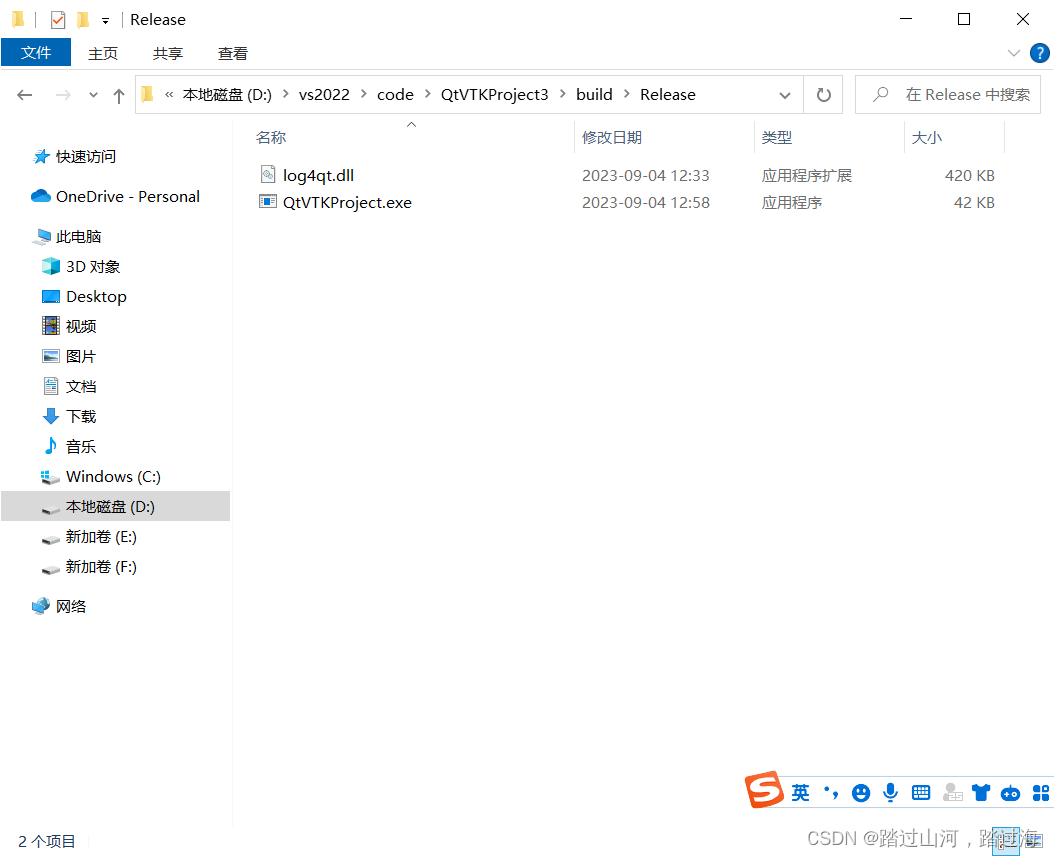
使用cmake,将github上的某一个库进行集成到vs2022上
使用cmake,将github上的某一个库进行集成到vs2022上
可以参考如下链接的内容:
(还未完成,将在后序补充)
1.首先使用cmake,得到对应库的lib,include,bin文件夹
可以参考 https://www.youtube.com/watch?v=u5-Df1YlxCI
2.现在我用cmake对这个第三方库进行编译,生成了三个文件夹:一个放的是lib文件(lib文件夹),一个放的是dll文件(bin文件夹),还有一个是头文件(include文件夹)
1.在Visual Studio 2022中创建一个新的解决方案或打开现有的解决方案。
集成头文件(include文件夹)
2.在解决方案资源管理器中,右键单击你的项目,然后选择“属性”。
3.在属性页中,选择“C/C++” -> “常规”。
4.在“附加包含目录”字段中,添加第三方库的include文件夹路径。
集成静态库(lib文件夹)
5.然后选择“链接器” -> “常规”。
6.在“附加库目录”字段中,添加第三方库的lib文件夹路径。
7.在“链接器” -> “输入”->“附加依赖项”中,添加第三方库的lib文件名。
点击“应用”和“确定”按钮保存更改。
集成动态库(bin文件夹)
8.将bin文件夹的dll文件,复制到可执行目录下(也就是exe文件所在的那个文件夹)

现在,你可以在你的项目中使用该第三方库。在你的源代码中包含库的头文件,并使用相应的函数和类。
请注意,上述步骤假设你已经正确地编译了第三方库,并且你的系统已经配置为正确加载dll文件。确保将第三方库的dll文件放置在你的项目的可执行文件所在的目录,或者将dll文件路径添加到系统的环境变量中,以便在运行时正确加载库。
为什么dll文件的路径不用加在项目的属性中?
Visual Studio会在运行时自动搜索可执行文件所在的目录以及系统路径来加载所需的dll文件。
确保将dll文件放置在可执行文件(通常是生成的.exe文件)所在的目录中,或者将dll文件路径添加到系统的环境变量中,以确保在运行时能够正确加载库。
总结起来,在Visual Studio的项目设置中,只需要提供lib文件的路径和名称即可。dll文件的路径不需要单独指定,前提是你已将dll文件放置在可执行文件所在的目录或配置了系统环境变量。

开放原子开发者工作坊旨在鼓励更多人参与开源活动,与志同道合的开发者们相互交流开发经验、分享开发心得、获取前沿技术趋势。工作坊有多种形式的开发者活动,如meetup、训练营等,主打技术交流,干货满满,真诚地邀请各位开发者共同参与!
更多推荐
 已为社区贡献4条内容
已为社区贡献4条内容





所有评论(0)